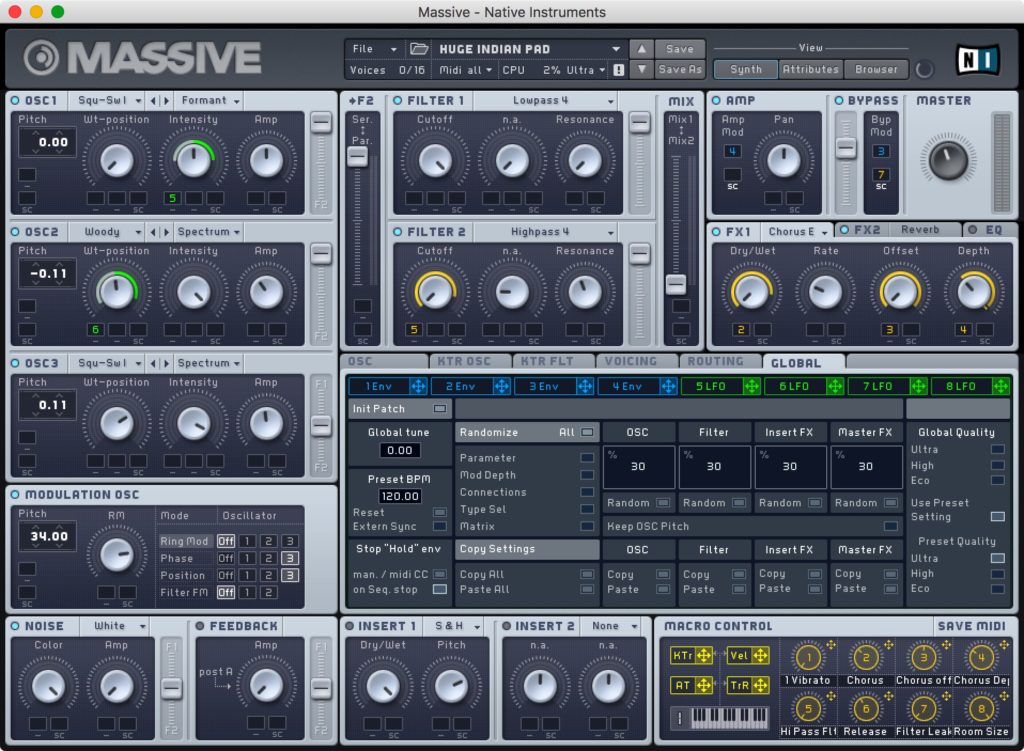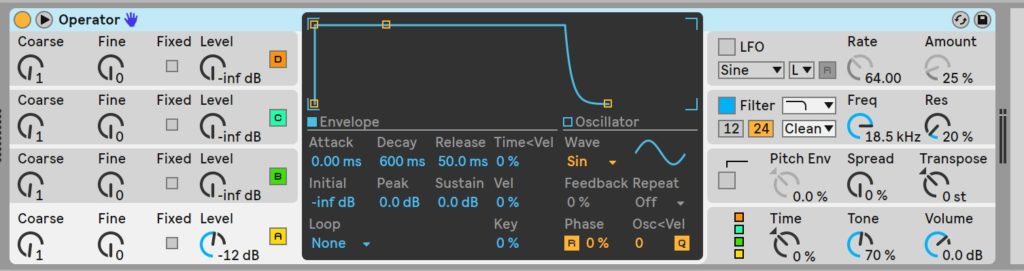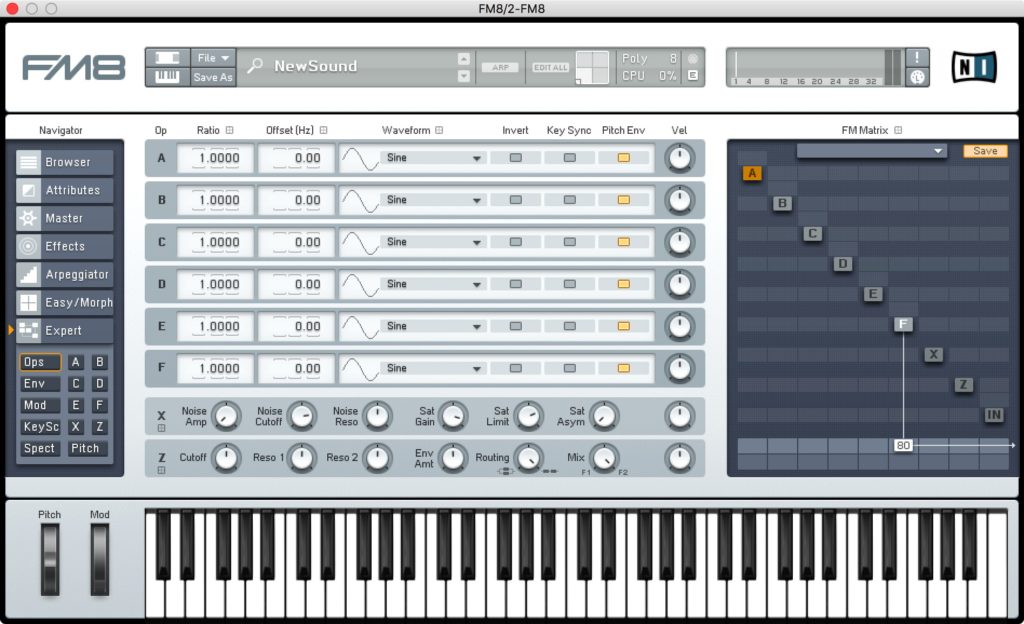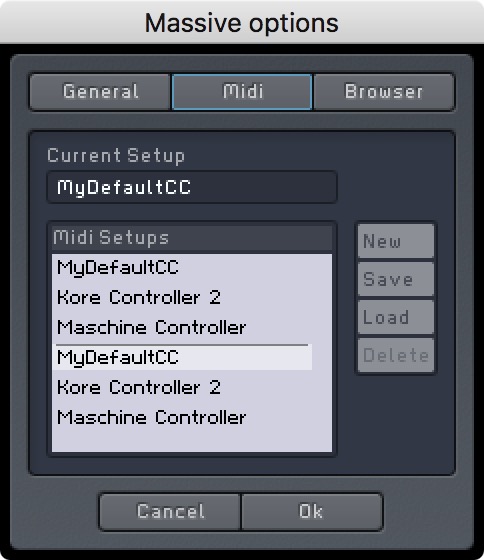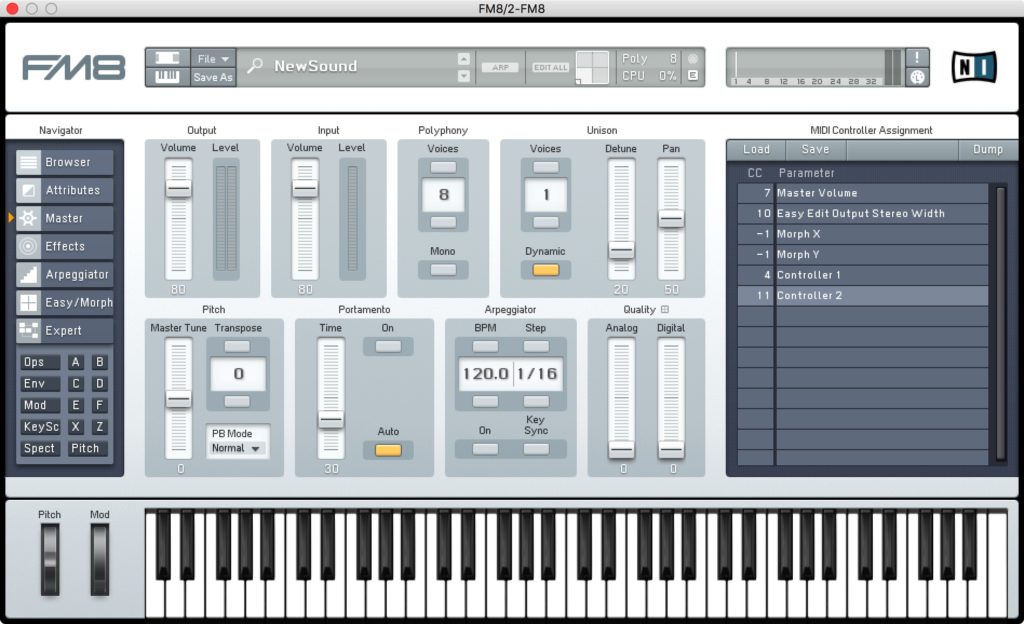まず最初に、横浜ボートシアター「樋口一葉作品を語る」3月10日(日)大森公演が無事終わりました。ご来場いただいたみなさま、ありがとうございました。知り合いの方、初めての方も含め、終演後に声をかけていただき嬉しかったです。「以前の公演ではあなたの音は邪魔だと思っていたが、今ではあなたの音じゃないと駄目なんだと思うようになった」という過分なお言葉もいただきました。照手(愛護の若だっけ?)の台詞に「文にて人を殺すとはこのことか」みたいなものがあったかと思いますが、これを言われた時、間違いなく僕は殺されました!
さて、本題(の前置き)。
最近マウス作業が多く、右肩甲骨の張りが尋常でない。マウス作業増加の背景には色々理由はあるのだが、現在一番の原因は、ソフトウェアシンセサイザーの音作り。
ソフトウェアシンセというのはPCの中で使えるバーチャルなシンセサイザーのこと。PCでの音楽作りがもはやデファクトスタンダードと言っても良いくらいの時代になった昨今では、「有償・無償」「減算・加算・ウェーブテーブル方式」等々膨大な種類が存在している。
ハードウェアのシンセサイザーを一台買うのに比べればソフトウェアシンセは省スペース(PC一つあれば良い)だし、比較的値段も安かったりするので、居住空間が狭い日本人にはとてもありがたい。
我らの身体を蝕むソフトシンセの例
Massive
今いくつか研究しているシンセの一つ、Native InstrumentsのMassiveというド定番シンセは、とにかくパラメーターが多い。
このスクリーンショットで見えているのだけで28個白いノブがあるが、それらを制御するモジュレーション部分にもたくさんノブやらボックスやらがあり、しかもこのスクリーンショットの画面においてもノブ以外でイジれるところはまだまだたくさんある。多すぎていちいち数えたくない。ただ、「たくさん」イジれる場所がある、とだけ言っておきたい。(もしこれがハードウェアシンセだったらどれくらいの大きさになるんでしょうね?)
Operator
次に、Ableton Liveという音楽制作ソフトウェアに入っているOperatorというシンセ。これもスクリーンショットでざっと数えてノブが22。しかしこのシンセはボックスやら数字で表示されている箇所やらが大体全部数えられるので、やはりイジることのできる箇所は「たくさん」なのである(ところでNative Instrumentsと比べると、Abletonのレイアウトは無駄を廃していてとても見やすいなと思いません?)。コンパクトな外見のクセして相当たくさんパラメーターがついている!
ちなみにこのシンセにも、スクリーンショットでは隠されている部分が7箇所存在し、そこにも相当量のパラメーターがある。合計でいくつあるか数えきる前に寿命が尽きそうです。
FM8
あと、今はまだイジってないですがそのうち研究したいと思っているNative InstrumentsのFM8。
左のメニューっぽいところをクリックするとそれぞれ違う画面になって、知的好奇心とゲンナリ感が同時に湧いて頭が混乱します。
対策(本題)
さて、実はここからが本題。以上で見てきたように、現代のソフトウェアシンセサイザーの多くは、イチから音作りをする場合ものすごい量のマウス作業が発生してしまう。こういうことを1日中やっていると、腕がシオマネキみたいになるか、その前に肩腕が壊れるか、というレベルで酷使してしまう。
こういう事態をもちろんメーカー側は把握していて、例えばNative InstrumentsやAbletonなどはマウスでの作業量を減らしてくれるような、使い勝手の良い自社製コントローラーを販売している。しかし、コントローラーとして潰しが効かないんじゃないかという疑念や、専用のものを買うなんてなんか癪という気分的な問題もあり、購入にはいたらず(ちなみにAbleton Liveに特化したコントローラー、NovationのLaunchpadは2種類持っていますが、これは別枠)。
考えられる限り、そういう人が取るべき方策は三つ。
マウス作業を減らせるようなコントローラーを導入する(今回はiPadアプリ等のタッチスクリーン系コントローラーは除外)。 マウス作業そのものが身体的負担の少ないものになるよう投資する。 自分でケアする/マッサージ・整体などに行く。 自分は3.の自分でのケアを主軸にしつつ、ちょっと前は2.にあたるようなトラックボールも使っていた(しかし壊れた)。
1.の筆頭に当たるMIDIコントローラーはあくまでオートメーションを書くときなどが主体で、マウス作業を楽にするという発想ではやってこなかった(それで十分だった)。
しかし、先述の通り最近はマウスでの作業量が異常に増えたので、とうとう体が悲鳴をあげつつあり、昨日などは息を吸っただけで右肩が痛くなるくらいまで悪化してしまった。流石にこれはヤバい。
というわけで、自分なりに対策を考えた。
トラックボール
まず最初に、トラックボールを使う。これで実際どれくらいの負担軽減になるかはわからないが、身体的な問題だけでなく省スペース性も同時に達成できるので導入決定。
MIDIコントローラー
次に、マウス作業を減らすためにMIDIコントローラーを使う。特定のソフトウェアを対象にしたものだと先ほど書いたように若干心理的に微妙なので、今手持ちのもので一番良さそうなものを見繕って見た。まず良さそうなのは、BEHRINGERのBCR2000。言わずと知れたツマミお化けのMIDIコントローラーである。机に収まるかな……という問題を別にすればなかなか良い。
これをどういう風に使うかが問題だ。
サードパーティー製シンセの場合
まず、MassiveはMIDIコントローラーの割り当てを保存できる(っぽい)。複数トラックにMassiveをロードしてもその都度同じコントローラーのツマミでパラメーターを変更できる(っぽい)。だから、複数トラックにMassiveを立ち上げた際特に工夫しなくても、同じコントローラーの同じツマミで同じパラメーターをいじれる(っぽい)。
次にFM8。Massiveと違って右クリックしてもMIDI Learnのメニューが出てこないので注意。右上NIのロゴ左にあるMIDIジャックのアイコンを押すとMIDIラーンモードに入る(ここまでググって確認済み)。そして、アサインした結果が右側のダークな表にリストとして出てくる(はず)。SaveとかLoadボタンがあるので、コントロールの方法を保存できる(はず)。だから、複数トラックにFM8を立ち上げた際特に工夫しなくても、同じコントローラーの同じツマミで同じパラメーターをいじれる(はず)。
以上のDAW付属でないサードパーティー製シンセ(と言ってもNative Instrumentsだけだが)についてはコントローラーを快適に使う目処がついた。
DAW付属のシンセの場合(Ableton Live)
さて、次はOperator。Ableton LiveのMIDI CCアサインは一つのCCメッセージ(つまりはMIDIコントローラーのノブ一つ)につき特定のトラックの特定パラメーターという縛りが課されるため、複数トラックに立ち上げたOperatorを自在に操るということは難しい。
結論から言うと、Ableton Liveのシンセを気楽にMIDIコントローラーでエディットしたいという場合は、Remotifyという会社のControl Surface Studioというアプリを使うのが(時間も含めた)費用対効果が高そう。
https://remotify.io/product/control-surface-studio
仮にこいつを使わない場合どうするのがマシなのか考えてみる。
新規プロジェクトのトラックにOperatorを立ち上げる。 気の赴くままにMIDIアサインする。 その状態でプロジェクトを保存し、以後この音作り用プロジェクトで音作りをする。 この場合の難点はもちろん音作りを別プロジェクトでやらなきゃいけないことにある。トラックを作るときに一から新しい音を作る必要性に駆られた際、結構不便。どうしてもサードパーティー製のシンセを使う頻度が増えそうだ。
DAW付属シンセの場合(Logic Pro X)
ちなみに、Logic Pro Xだとプロジェクトを跨いだMIDIコントローラーの割り当てが可能で、割り当てのプリセットの保存・読み込みもOK。ただ、同じシンセを複数トラック立ち上げる場合は音作り用のトラックでエディットを済ませた後にプリセットを保存→別トラックで新規立ち上げ→プリセット読み込みといったワークフローにする必要がありそう。まあ、これくらいだったらそこまで不便に感じなさそう(多分もっと突っ込んだ設定もできるだろうけど)。
余談
ソフトウェアシンセが大量に溢れる昨今、ハードウェアシンセ/エフェクター/ミキサーがいまだに好まれるには音以外にも上記のような事情がありそうだなと思いました(ハードシンセは体に優しい!?)
ところで、パラメーターが多いシンセは、複数のパラメーターを同時に動かすためのメタパラメーターみたいなものがあり、それをMIDIコントローラーにアサインしてね、と言わんばかりの設計になっていることが多いようです。しかもそのメタパラメーターは8つであることが多い。これは人間の認識の限界に基づいた設計なのかなあ、なんて感じます。
Logic ProのAlchemyは他のDAWでも動くようにして欲しいと切に願わせるシンセなのに、Logic ProはRewireのスレーブにならないんで悲しいです。まあ、Logic→Abletonの順で立ち上げてAbletonからIACバスでMIDIを送り、Logic側の発音をループバックしてAbletonに持ってくればとりあえずAbletonでMIDIを制御しつつ録音も可能ではあるのだけど……。
なお、一度ハードシンセを手元に置いて触っておくと、音楽制作のワークフローの見直しもできてとても良いということが最近わかりました。ハードシンセもとても良いものです。